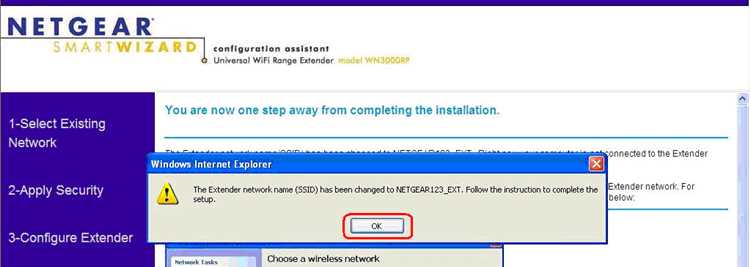
NETGEAR WN3000RP – это универсальное устройство, разработанное специально для расширения диапазона беспроводного сетевого подключения. Оно позволяет улучшить сигнал Wi-Fi в тех местах вашего дома или офиса, где до этого были проблемы с покрытием сети. В этой статье мы подробно расскажем вам о настройке и установке NETGEAR WN3000RP, чтобы вы могли насладиться отличным беспроводным подключением в любой точке вашего пространства.
Шаг 1: Разместите устройство в удобном для вас месте
Перед тем как начать настройку, рекомендуется разместить устройство NETGEAR WN3000RP в месте, где оно будет работать наилучшим образом. Учитывайте, что сигнал Wi-Fi должен быть достаточно сильным для доступа к существующей беспроводной сети и расширения ее диапазона. Выберите место, где нет преград, таких как стены или мебель, и где устройство будет находиться на некотором расстоянии от основного роутера.
Примечание: Рекомендуется разместить устройство в пределах диапазона существующей беспроводной сети, чтобы обеспечить стабильное подключение.
Шаг 2: Подключите устройство к источнику питания
Подключите устройство NETGEAR WN3000RP к источнику питания, используя предоставленный адаптер переменного тока. Удостоверьтесь, что светодиодный индикатор на устройстве загорается, указывая на его нормальное функционирование.
Теперь, когда устройство подключено к питанию, вы можете переходить к следующему шагу — настройке подключения устройства к существующей беспроводной сети.
Пошаговая настройка репитера NETGEAR WN3000RP
Репитер NETGEAR WN3000RP позволяет усилить Wi-Fi сигнал и расширить зону покрытия вашей сети. Чтобы настроить репитер NETGEAR WN3000RP, следуйте этим простым шагам:
- Подключите репитер NETGEAR WN3000RP к электропитанию вблизи вашего роутера.
- Дождитесь, пока индикатор питания на репитере не загорится зеленым цветом.
- На вашем устройстве, подключенном к Wi-Fi сети, найдите и выберите сеть NETGEAR_EXT.
- Откройте любой веб-браузер и введите в адресной строке www.mywifiext.net.
- Нажмите на кнопку «Начать» и следуйте экранным инструкциям для настройки репитера.
- Выберите сеть Wi-Fi, которую вы хотите расширить, и введите пароль этой сети.
- Установите имя и пароль для новой Wi-Fi сети, создаваемой репитером.
- Дождитесь, пока репитер завершит процесс настройки.
- Подключите любые устройства к новой Wi-Fi сети и наслаждайтесь усиленным сигналом и расширенной зоной покрытия.
После выполнения этих шагов ваш репитер NETGEAR WN3000RP будет готов к использованию. Убедитесь, что репитер установлен в оптимальном месте для получения наилучшего покрытия Wi-Fi сигналом.
Подготовка к установке
Перед началом процесса установки NETGEAR WN3000RP необходимо выполнить несколько предварительных действий, чтобы обеспечить гладкое и безопасное подключение.
1. Включите устройство. Убедитесь, что ваш NETGEAR WN3000RP подключен к электрической сети и включен. Устройство должно быть находиться в пределах действия вашей основной Wi-Fi сети.
2. Проверьте оборудование. Проверьте, что у вас есть все необходимые компоненты: NETGEAR WN3000RP, Ethernet-кабель (в случае необходимости использования проводного подключения) и источник питания.
3. Подготовьте доступ к Интернету. Убедитесь, что вы имеете доступ к основной Wi-Fi сети, которую вы хотите расширить с помощью NETGEAR WN3000RP. Запишите имя сети (SSID) и пароль к вашей основной Wi-Fi сети, так как вам понадобятся эти данные в процессе установки.
4. Разместите устройство в удобном месте. Разместите NETGEAR WN3000RP в месте, где его сигнал будет наиболее эффективно распространяться по всей площади вашего дома или офиса. Убедитесь, что устройство не находится вблизи металлических или бетонных преград, так как они могут ослабить сигнал Wi-Fi.
5. Подготовьте компьютер или мобильное устройство. Убедитесь, что у вас есть доступ к компьютеру или мобильному устройству с поддержкой Wi-Fi соединения, на котором вы будете настраивать NETGEAR WN3000RP. Убедитесь, что у вас установлен актуальный браузер, так как вы будете использовать его для настройки устройства.
Следуя этой подготовке, вы будете готовы начать процесс установки NETGEAR WN3000RP и настроить его для расширения вашей основной Wi-Fi сети.
Выбор места установки
При выборе места установки NETGEAR WN3000RP необходимо учесть некоторые факторы, чтобы обеспечить наилучшее качество сигнала и максимальную эффективность работы устройства.
- Разместите усилитель сигнала вблизи маршрутизатора для лучшей передачи сигнала.
- Установите устройство на достаточном расстоянии от других устройств, которые могут вызывать помехи, таких как микроволновая печь, беспроводные телефоны и Bluetooth-устройства.
- Разместите устройство на открытой поверхности, чтобы избежать поглощения сигнала стенами или другими препятствиями.
- Обратите внимание на направление антенны, она должна быть направлена в сторону, где требуется улучшение сигнала.
- Попробуйте разные места установки, чтобы найти наиболее эффективное.
При выборе места установки и обращении к инструкции пользователя, следуйте советам производителя, чтобы обеспечить наилучшие результаты работы устройства.
Подключение к электросети
Прежде чем приступить к настройке NETGEAR WN3000RP, убедитесь, что устройство подключено к электросети и включено. Для этого выполните следующие шаги:
- Проверьте, что устройство имеет питание и включено в розетку.
- Убедитесь, что индикатор питания на устройстве горит зеленым светом.
- Проверьте соответствие напряжения питания устройства и свободной розетки. Обычно напряжение составляет 220-240 В.
- Убедитесь, что устройство находится в зоне действия вашей домашней электросети.
После выполнения этих простых шагов вы можете приступить к настройке NETGEAR WN3000RP для улучшения качества вашей беспроводной сети.
Подключение к сети через Ethernet-порт
Для подключения вашего устройства NETGEAR WN3000RP к сети при помощи Ethernet-порта, выполните следующие шаги:
Шаг 1: Подключите один конец Ethernet-кабеля к порту на задней панели устройства NETGEAR WN3000RP, а другой конец – к Ethernet-порту вашего компьютера или другого сетевого устройства.
Шаг 2: Убедитесь, что ваш компьютер или устройство поддерживает DHCP (динамическое получение IP-адреса).
Шаг 3: Включите ваше устройство NETGEAR WN3000RP и подождите, пока индикатор питания перейдет в состояние «готов к использованию».
Шаг 4: Откройте веб-браузер на вашем компьютере и введите IP-адрес вашего устройства NETGEAR WN3000RP (обычно это 192.168.1.250) в адресной строке.
Шаг 5: Нажмите клавишу Enter, чтобы открыть веб-интерфейс настроек вашего устройства NETGEAR WN3000RP.
Шаг 6: Войдите в систему, используя административные учетные данные вашего устройства NETGEAR WN3000RP. Если вы не изменили учетные данные, они должны быть по умолчанию: логин – admin, пароль – password.
Шаг 7: Вам может потребоваться настроить параметры сети, такие как SSID (имя сети) и пароль Wi-Fi, для подключения к существующей беспроводной сети. Для этого последуйте инструкциям на экране.
Шаг 8: После завершения настройки параметров сети, сохраните изменения и перезагрузите устройство NETGEAR WN3000RP.
После завершения этих шагов, ваше устройство NETGEAR WN3000RP будет подключено к сети через Ethernet-порт, и вы сможете использовать его для улучшения сигнала Wi-Fi и расширения покрытия вашей домашней сети.
Настройка репитера

Для настройки репитера NETGEAR WN3000RP следуйте следующим шагам:
- Подключите репитер к источнику питания и дождитесь, пока индикатор питания загорится зеленым.
- Убедитесь, что ваш компьютер или мобильное устройство подключены к Wi-Fi сети и имеют доступ в Интернет.
- Откройте веб-браузер и введите в адресной строке IP-адрес репитера:
192.168.1.1. - Нажмите Enter, чтобы перейти на страницу входа в панель управления.
- Введите имя пользователя и пароль. Если вы не меняли эти данные, введите значения по умолчанию: имя пользователя
admin, парольpassword. - После успешного входа в панель управления выберите опцию «Настройка репитера». Возможно, вам придется выбрать вашу Wi-Fi сеть.
- Пройдите по инструкциям мастера настройки, выберите нужные параметры сети и введите пароль для доступа к репитеру.
- Подтвердите введенные настройки и дождитесь, пока процесс настройки завершится.
После завершения процесса настройки вы должны быть подключены к Wi-Fi сети репитера. Вы можете проверить подключение, открыв веб-браузер и попытавшись открыть любую страницу в Интернете.
Теперь ваш NETGEAR WN3000RP репитер успешно настроен и готов к использованию.
Подключение к Wi-Fi-сети
Чтобы подключить NETGEAR WN3000RP к Wi-Fi-сети, выполните следующие шаги:
- Включите NETGEAR WN3000RP и подождите, пока индикатор мощности не станет зеленым.
- На вашем устройстве (компьютере, ноутбуке или планшете) откройте список доступных Wi-Fi-сетей.
- Найдите и выберите сеть с именем «NETGEAR_EXT».
- Подождите, пока устройство подключится к сети NETGEAR_EXT.
- Откройте веб-браузер на вашем устройстве и введите в адресной строке «www.mywifiext.net». Нажмите Enter.
- Вы увидите страницу настройки NETGEAR WN3000RP. Нажмите на кнопку «Продолжить».
- Выберите Wi-Fi-сеть, к которой вы хотите подключить NETGEAR WN3000RP, и введите пароль этой сети.
- Нажмите на кнопку «Подключить».
- Подождите, пока NETGEAR WN3000RP подключится к выбранной Wi-Fi-сети.
- После успешного подключения вы увидите страницу с настройками усилителя Wi-Fi. Теперь вы можете настроить различные параметры сети, если это необходимо.
Поздравляю! Теперь вы успешно подключили NETGEAR WN3000RP к Wi-Fi-сети и можете наслаждаться более сильным и стабильным интернет-соединением.

